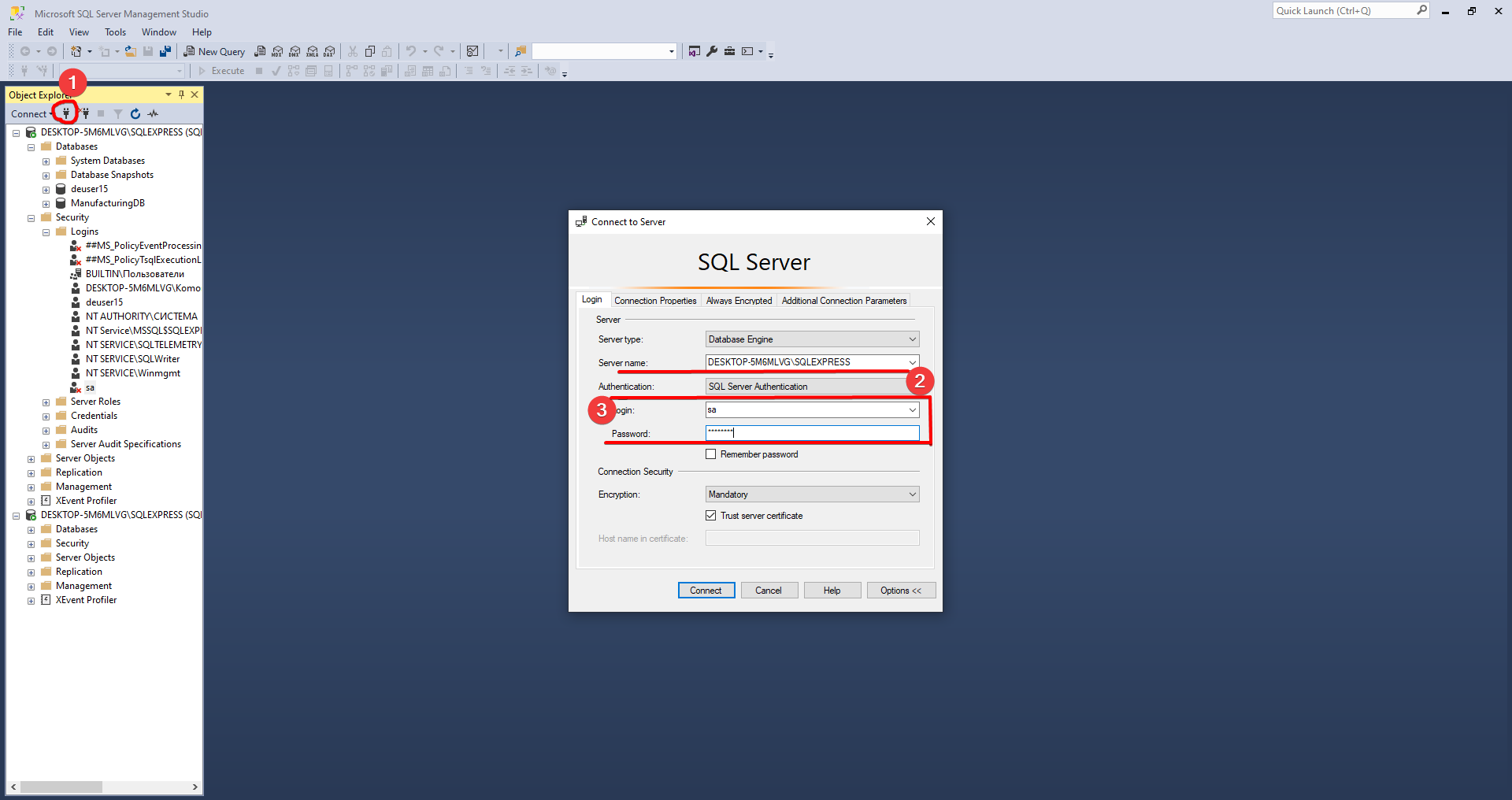1. Установка SQL Server и SSMS
(1) Переходим на сайт: [https://www.microsoft.com/en-us/sql-server/sql-server-downloads], затем выбираем SQL Server 2022 Developer и устанавливаем
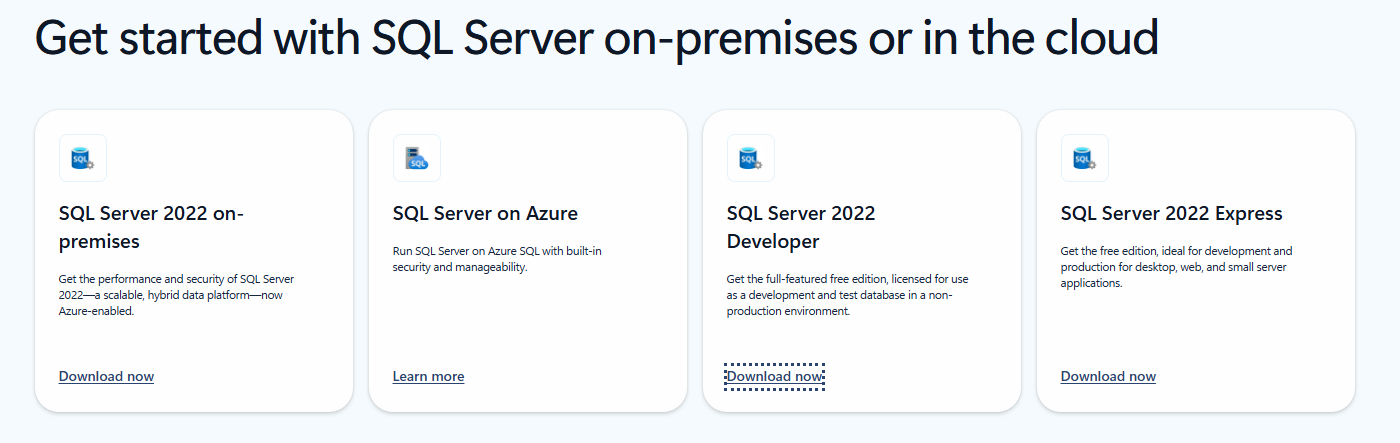
(2) Открываем скачанный .exe файл, затем в Developer Edition выбираем Базовая (Basic)
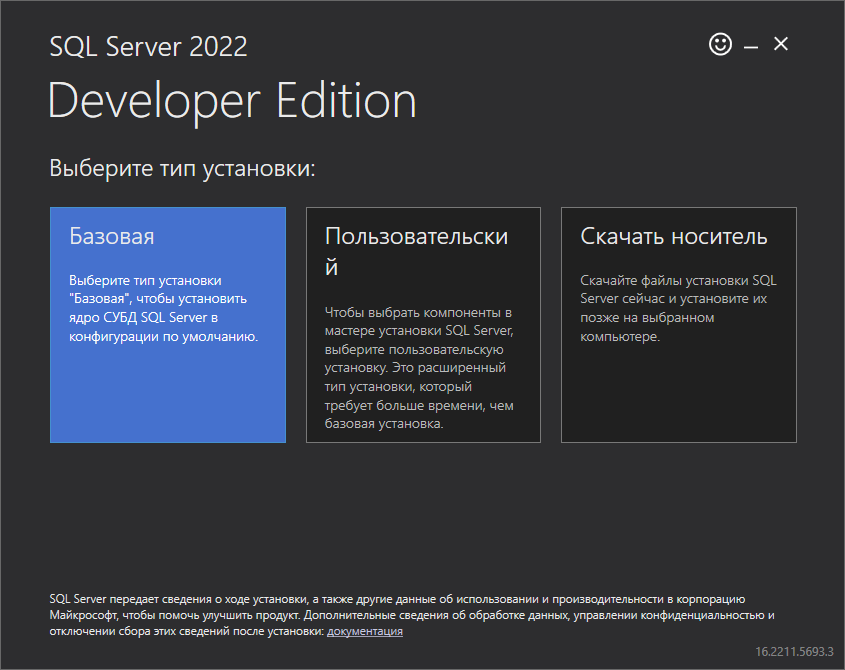
(3) Выбираем язык (по умолчанию русский), затем жмем кнопку принять
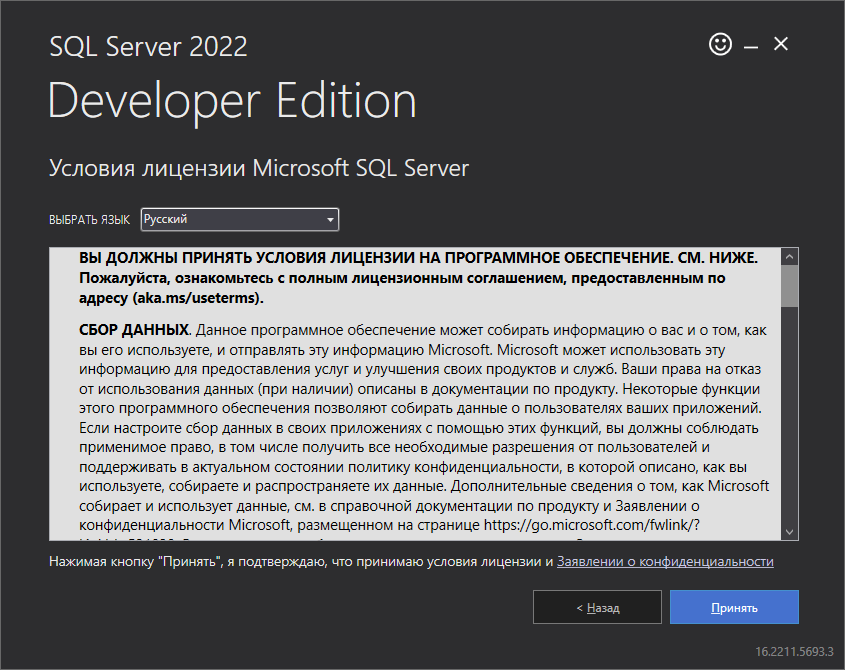
(4) Оставляем место установки по умолчанию и жмем установить
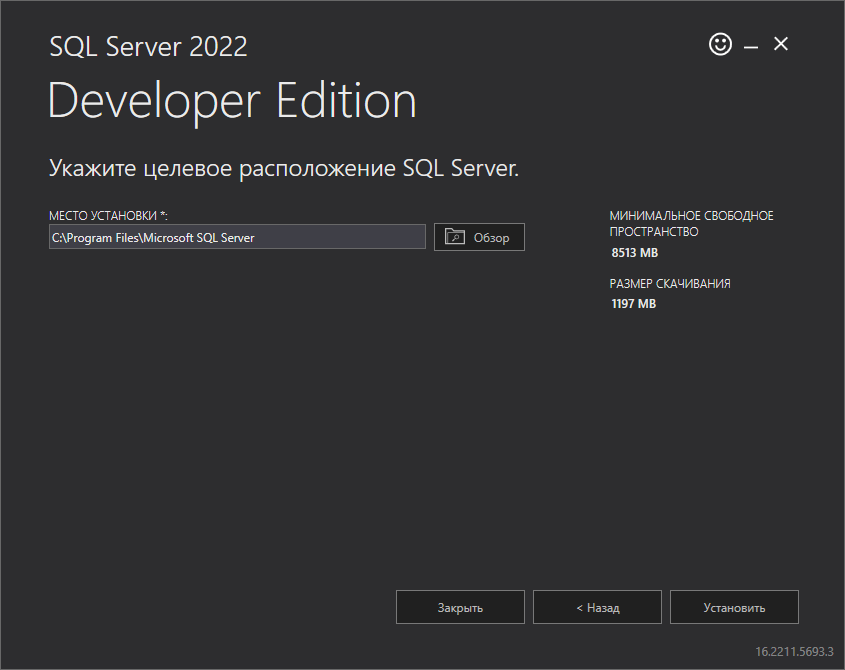
(5) 1 вариант: После успешной установки переходим по этой ссылке [https://learn.microsoft.com/ru-ru/ssms/release-history] и скачиваем последнюю версию SSMS.
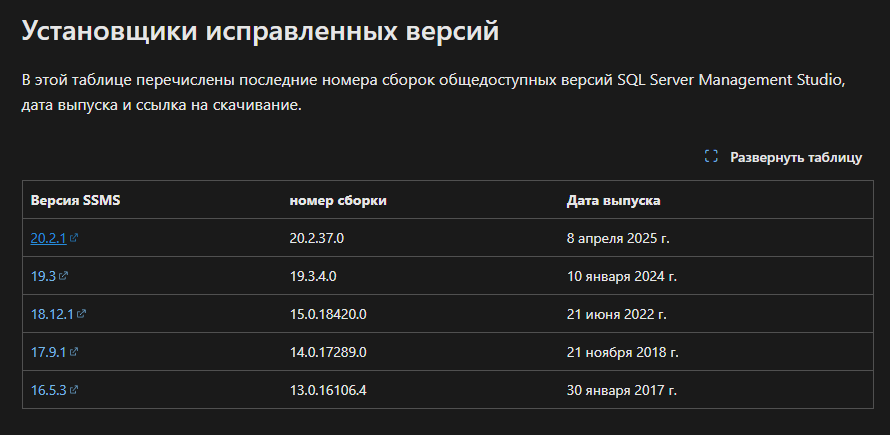
2 вариант: После успешной установки нажимаем на кнопку установить SSMS затем ищем последнюю версию и скачиваем, после чего можем нажать кнопку закрыть
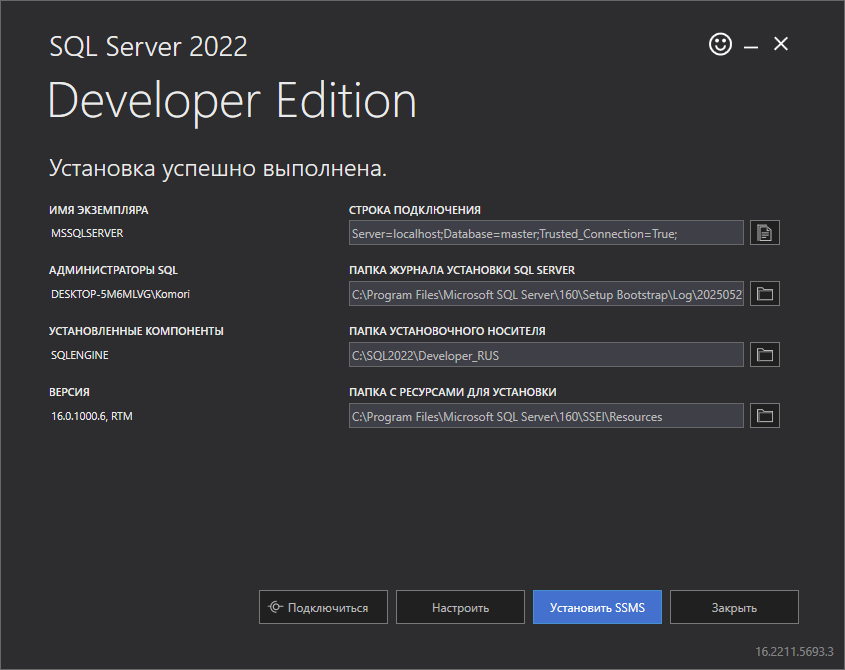
(5) После скачивания SSMS открываем .exe файл. Путь оставляем по умолчанию затем жмем install
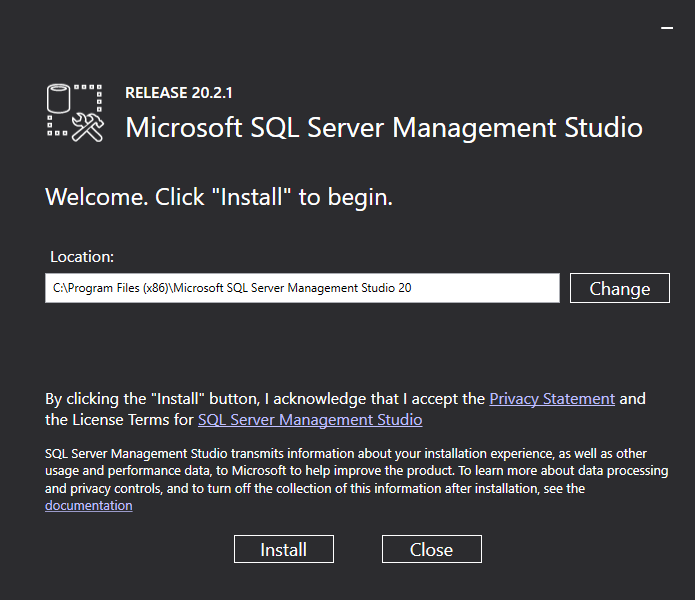
(6) После успешной установки жмем close
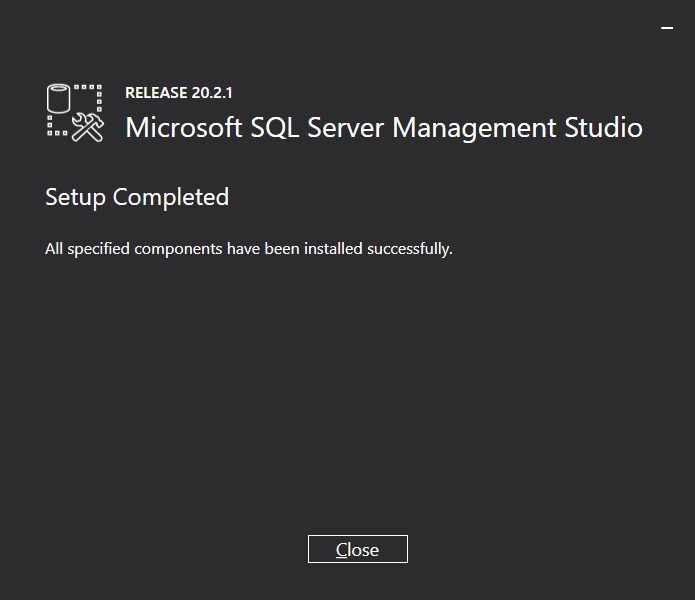
(7) Пишем в поиске sql server, затем открываем его
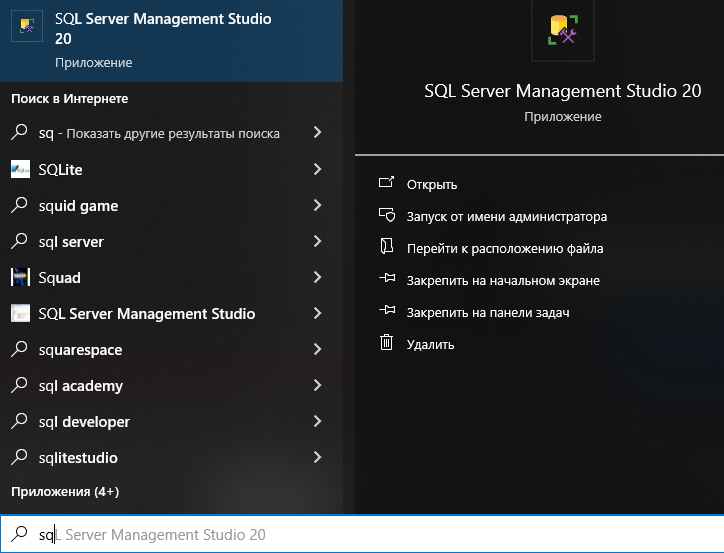
(8) В Server name ставим DESKTOP-.. (наш пк) В Authentication ставим Windows Authentication В Encryption выбираем Mandatory и ставим галочку (Trust server certificate) После этого нажимаем connect
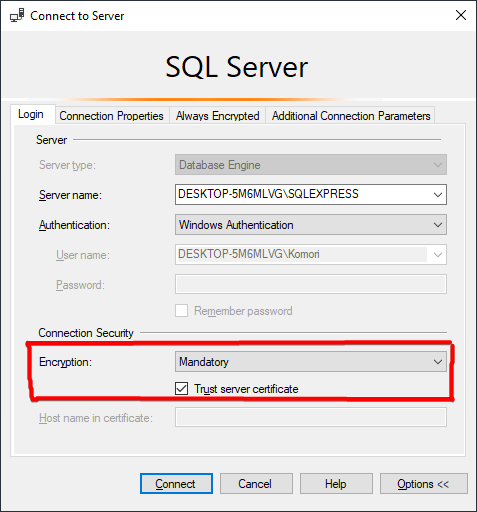
2. Настройка сервера
2.1. Включение доступа по логину и паролю
(1) Нажимаем правой кнопкой мыши по DESKTOP-.. и properties
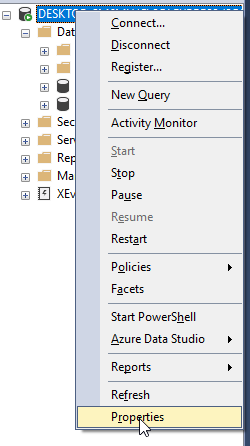
(2) Security затем жмем SQL Server and Windows Authentication mode
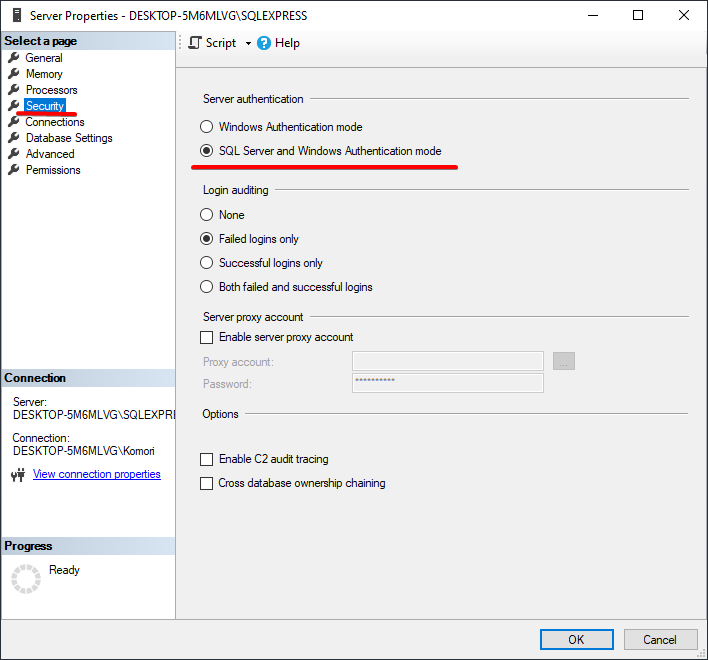
(3) Соглашаемся на перезапуск SSMS, после перезагружаем локальный сервер

(4) раскрываем папку Security затем Logins после чего нажимаем правой кнопкой мыши по “sa” затем properties
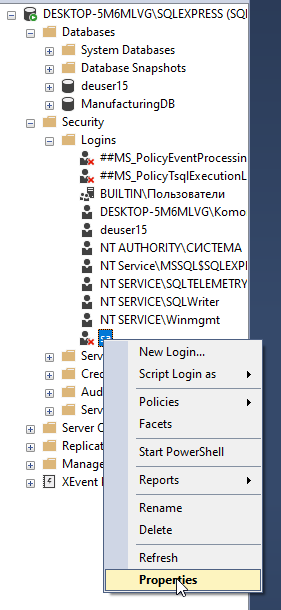
(5) 1 - Свой пароль с буквами и цифрами 2- Политики безопасности
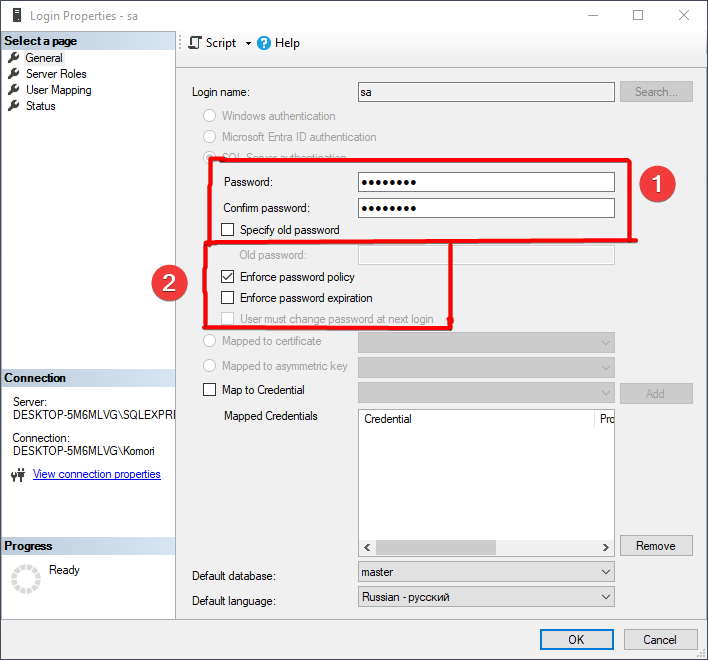
3 - Нажимаем Status слева 4 - проставляем галочки как на фото После всего жмем ОК

(6) 1 - Жмем “вилку” 2 - В Authentication выбираем SQL Server Authentication 3 - Пишем Login: sa Password: “ваш пароль”